
İçindekiler ✓
Eğer sitenizde 403 Forbidden hatası gibi bir hatayla karşılaştıysanız, hatanın ne olduğunu ve nasıl çözüleceğini öğrenmek istiyor olabilirsiniz. İşte bizde bu yüzden yazımızda bu hatadan ve bazı çözüm yollarından bahsetmeye çalışacağız.
WordPress web sitesinde birçok farklı hata karşınıza çıkabilir. Bazı hataları kısa sürede çözmeniz mümkün olabilir. Ancak bazı hatalar sizi uzun süre boyunca uğraştırabilir. Bir hatayla karşılaştığınızda doğal olarak o hatadan hızlıca kurtulmak istersiniz.
İşte yazımızdaki 403 hatası da WordPress hataları arasında bulunuyor. Eğer web sitenizde bu hatayla karşılaştıysanız, 403 Forbidden ne demek diye merak ediyor olabilirsiniz. Yazımızda sizlere 403 Forbidden hatası hakkında birçok bilgi vermeye çalışacağız. Böylece hem hatanın sebeplerini öğrenebilir hem de hatayı çözerek sitenizi sorunsuz şekilde kullanmaya devam edebilirsiniz.
403 Forbidden Ne Demek ?
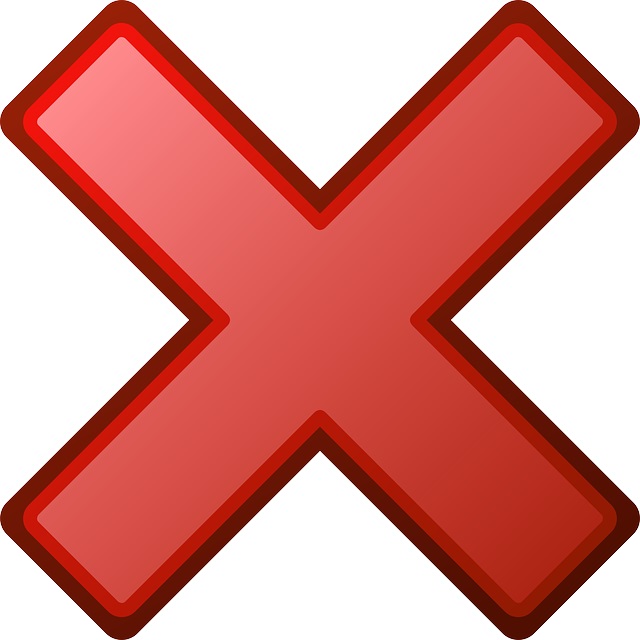
403 Forbidden hatası ne demek sorusunun aslında tam olarak bir cevabı yok. Çünkü bu hata birçok farklı mesajla karşımıza çıkabiliyor. Ancak bu hatanın genel olarak girmeye çalıştığınız siteye erişim izniniz olmadığı anlamına geldiğini söyleyebiliriz. 403 hata kodu hangi mesajlarla karşınıza çıkabilir diye merak ediyor olabilirsiniz. Bu yüzden 403 hatasının karşınıza çıkabileceği bazı mesajlardan sizlere bahsetmeye çalışacağız.
403 Hata Mesajları
- 403 Forbidden
- HTTP Error 403 – Forbidden
- 403 Forbidden – Request forbidden by administrative rules.
- Access Denied – You don’t have permission to access
- Forbidden – You don’t have permission to access / on this server
403 Forbidden Hatası Nedir ?
403 Forbidden hatası aslında erişim izniniz olmayan yerlere erişmek istediğinizde karşınıza çıkan bir hata olarak tanımlanabilir. Yani bir HTTP durum kodu olan bu hata, aslında erişim izniyle alakalı bir hata. Bu yüzden hatadan kurtulmak için erişim izinleriyle alakalı bazı işlemler yapmanız gerekebilir.
403 Forbidden Hatası Nelerden Kaynaklanır?

403 Forbidden hatasının genel olarak erişim izinleriyle alakalı bir hata olduğunu belirtmiştik. Yani bu hata aslında girmeye çalıştığınız siteye vs. erişim izniniz olmadığı anlamına gelebilir. Sitenizdeki klasör izinlerinde veya dosyalarda bulunan hatalardan dolayı 403 Forbidden hatasıyla karşılaşıyor olabilirsiniz.
Ayrıca ‘.htaccess’ dosyasındaki ayarların yanlış olmasından dolayı da yine bu hatayla karşılaşabilmeniz mümkün. Kısacası, bu hata genel olarak yanlış klasör izinlerinden, hatalı dosyalardan veya hatalı .htaccess ayarlarından kaynaklanabiliyor. Ancak çok sık görülmese de bu hata hosting firmanızla da alakalı olabilir. Örneğin, hosting firmanızın yaptığı güncellemelerden veya değişikliklerden dolayı da bu hatayla karşılaşıyor olabilirsiniz.
403 Forbidden Hatası Nasıl Düzeltilir ?
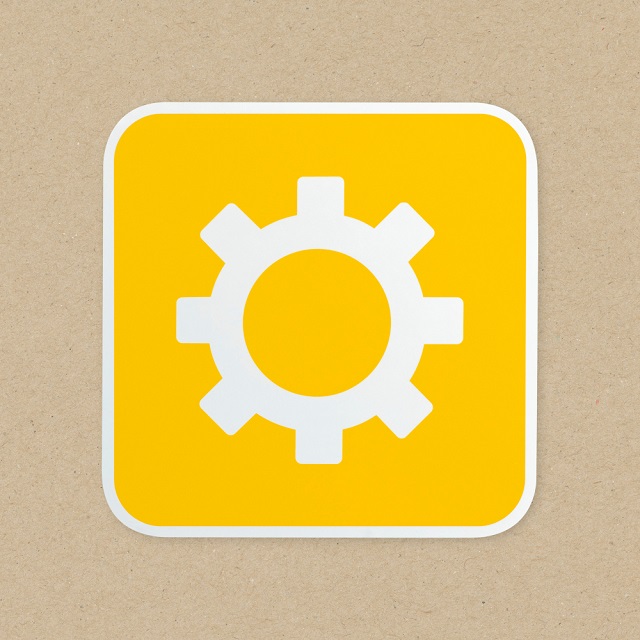
403 Forbidden hatası, birçok farklı yöntemle çözülebilecek bir hata. Yani bu hatayı çözebilmek için uygulayabileceğiniz bazı yöntemler mevcut. Bizde bu yüzden sizler için birçok farklı çözüm yolundan bahsetmeye çalışacağız. Eğer ilk çözüm yoluyla hatayı çözemezseniz, yazımızdaki diğer çözüm yollarını deneyebilirsiniz.
403 Forbidden Hatası Çözüm Yolları
İlk Olarak .htaccess Dosyasını Denetleyin
Sitenizdeki 403 hatası, .htaccess dosyasından kaynaklanıyor olabilir. İşte bu yüzden ilk olarak bu dosyayı kontrol etmeniz doğru olacaktır. Bu dosya genel olarak sitenizin “public_html” klasöründe bulunur. Ancak dosya bazen gizlenmiş olabilir, bu yüzden dosyayı bulamadıysanız gizli dosyaları kontrol etmenizde fayda var. Dosyaya erişmek için cPanel veya bir FTP istemcisi kullanabilirsiniz.
- İlk olarak ‘public_html’ klasörüne girdikten sonra, ‘.htaccess’ dosyasını bularak bilgisayarınıza indirmeniz gerekiyor.
- Dosyayı bilgisayarınıza indirip yedekledikten sonra sitenizin dosyaları arasından tamamen silmelisiniz.
- Sonrasında sitenizdeki 403 hatasının devam edip etmediğini kontrol edin. Eğer hatanız çözüldüyse, bu durumda .htaccess dosyasında problem var demektir.
- Eğer .htaccess dosyasında hata varsa bu dosyayı yeniden oluşturmak için WordPress yönetici panelinize girmelisiniz.
- Daha sonra panelin sol kısmından ‘Ayarlar’ seçeneğine ardından çıkan seçeneklerden ‘Kalıcı Bağlantılar’ seçeneğine tıklayın.
- Sonrasında karşınıza çıkan ekranda hiçbir ayarı değiştirmeden değişiklikleri kaydetmeniz gerekiyor. Bu adımın ardından sitenizin klasörleri arasında yeni bir .htaccess dosyası oluşmuş olacaktır.
Hatanız Çözülmediyse Klasör İzinlerini Düzenleyin
403 Forbidden hatası, sitenizin klasör ve dosya izinlerinin hatalı olmasından kaynaklanıyor olabilir. Bu yüzden sitenizin dosya ve klasör izinlerini düzenlemeniz, bu hatadan kurtulmanızı sağlayabilir. Bu izinleri FileZilla gibi bir FTP istemcisi veya dosya yöneticisi aracılığıyla düzenleyebilirsiniz.
- Dosya izinlerini düzenlemek için ilk olarak FTP istemcisiyle sitenizin dosyalarına erişin.
- Ardından hosting hesabınızın root dizinine girmeniz gerekiyor.
- Sonrasında sitenizin dosyalarının bulunduğu klasöre sağ tıklamalısınız. Bu klasör genelde ‘public_html’ olarak karşımıza çıkıyor.
- Klasöre sağ tıkladıktan sonra ‘Dosya İzinleri’ seçeneğine tıklamanız gerekiyor.
- Ardından çıkan ekranda ‘Sayısal değer’ yazan kısmın sağındaki kutucuğa “755” yazmalısınız.
- Sonrasında aynı pencerede bulunan ‘Yalnız klasörlere uygulansın’ seçeneğini işaretlemelisiniz.
- Son olarak ‘Tamam’ butonuna tıkladığınızda klasör izinleriniz düzenlenmiş olacaktır.
- Bu adımların ardından dosya izinlerini düzenlemek için tekrar ‘public_html’ klasörüne sağ tıklayarak ‘Dosya izinleri’ seçeneğine tıklamalısınız.
- Ardından açılan ekrandaki ‘Sayısal değer’ yazan kısmın sağındaki kutucuğa “644” yazmanız gerekiyor.
- Daha sonra aynı pencerede bulunan ‘Yalnız dosyalara uygulansın’ seçeneğini işaretlemelisiniz.
- Dosya izinlerini düzenleme işlemini bitirmek için son olarak ‘Tamam’ butonuna tıklayabilirsiniz. Bu adımlarından ardından sitenizdeki 403 hatasının çözülüp çözülmediğini kontrol edebilirsiniz.
Son Olarak WordPress Eklentilerini Devre Dışı Bırakmayı Deneyin
Eğer diğer çözüm yollarını uygulamanıza rağmen sitenizde hala 403 Forbidden hatası alıyorsanız, sitenizdeki eklentileri devre dışı bırakmayı deneyebilirsiniz. Çünkü bu hata sitenizdeki hatalı bir eklentiden dolayı kaynaklanıyor olabilir.
- Eklentileri devre dışı bırakmak için ilk olarak bir FTP istemcisiyle veya farklı bir yöntemle sitenizin kök klasörüne erişmelisiniz. Bu klasör genel olarak ‘public_html’ olarak karşımıza çıkıyor.
- Sonrasında klasörün içerisinden ‘wp-content’ klasörünü bularak bu klasöre girmeniz gerekiyor.
- Ardından bu klasörün içerisinden ‘plugins’ klasörünü bulmalısınız. Bu klasörü bulduktan sonra, eklentileri devre dışı bırakmak için klasörün adını tamamen değiştirmeniz gerekiyor. Klasörün adını “plugins-iptal” gibi basit bir isimle değiştirebilirsiniz. Klasörün adını değiştirdikten sonra sitenizdeki tüm WordPress eklentileri devre dışı kalacaktır.
- Eğer sitenizdeki eklentiler devre dışı kaldıktan sonra sitenizdeki 403 hatası çözüldüyse, hata bir eklentiden kaynaklanıyor demektir. Bu durumda adını değiştirdiğiniz klasörün ismini tekrar “plugins” yaparak eklentileri tekrar aktifleştirebilirsiniz.
- Daha sonra ‘plugins’ klasörünün içerisine girerek sitenizdeki eklentilerin klasörlerine erişebilirsiniz. Bu klasörlerin adını tek tek değiştirerek eklentileri tek tek devre dışı bırakabilirsiniz. Her bir eklentiyi devre dışı bıraktıktan sonra sitenizdeki problemin çözülüp çözülmediğini denetleyebilirsiniz.
Böylece sitenizdeki problemli eklentiyi bularak tamamen silebilir ve 403 Forbidden hatası gibi hatalardan hızlıca kurtulabilirsiniz.





